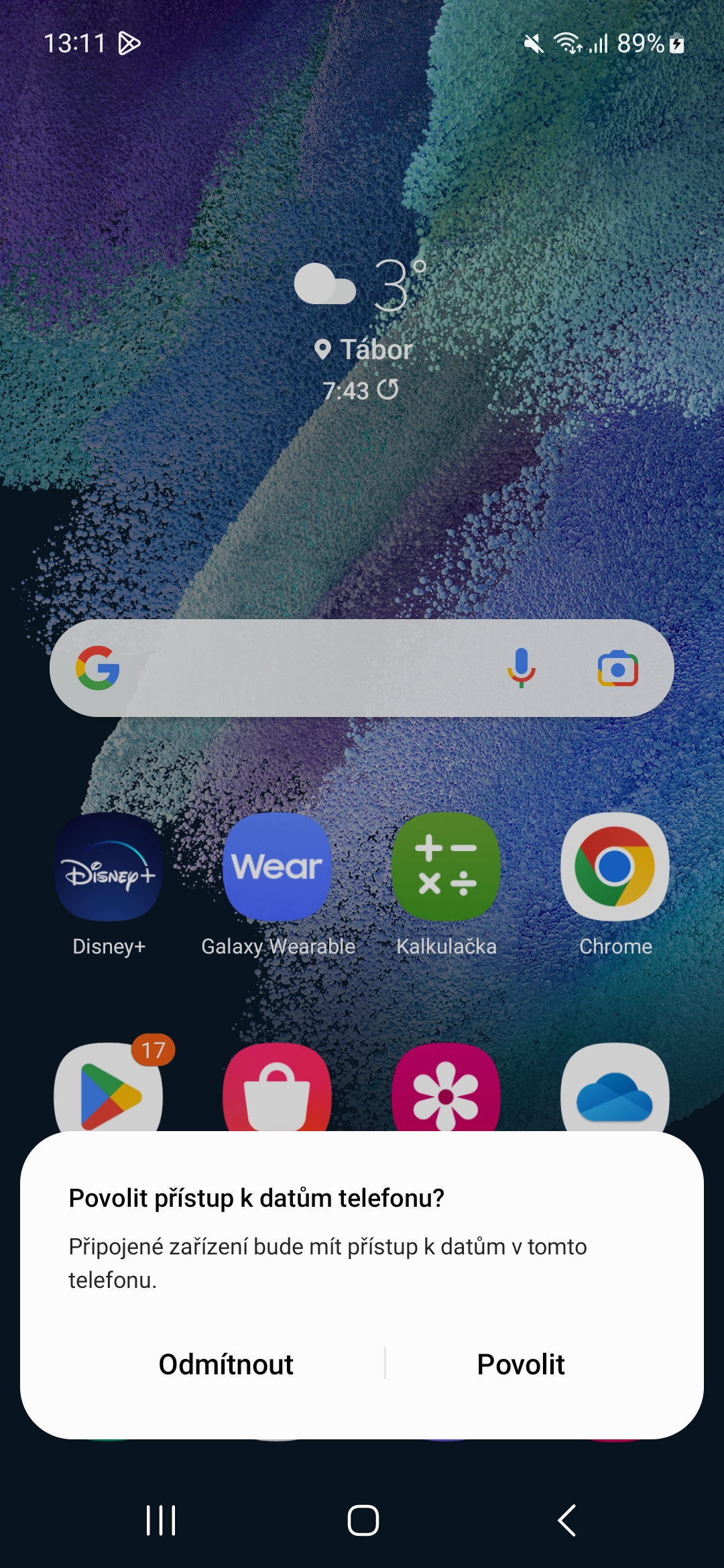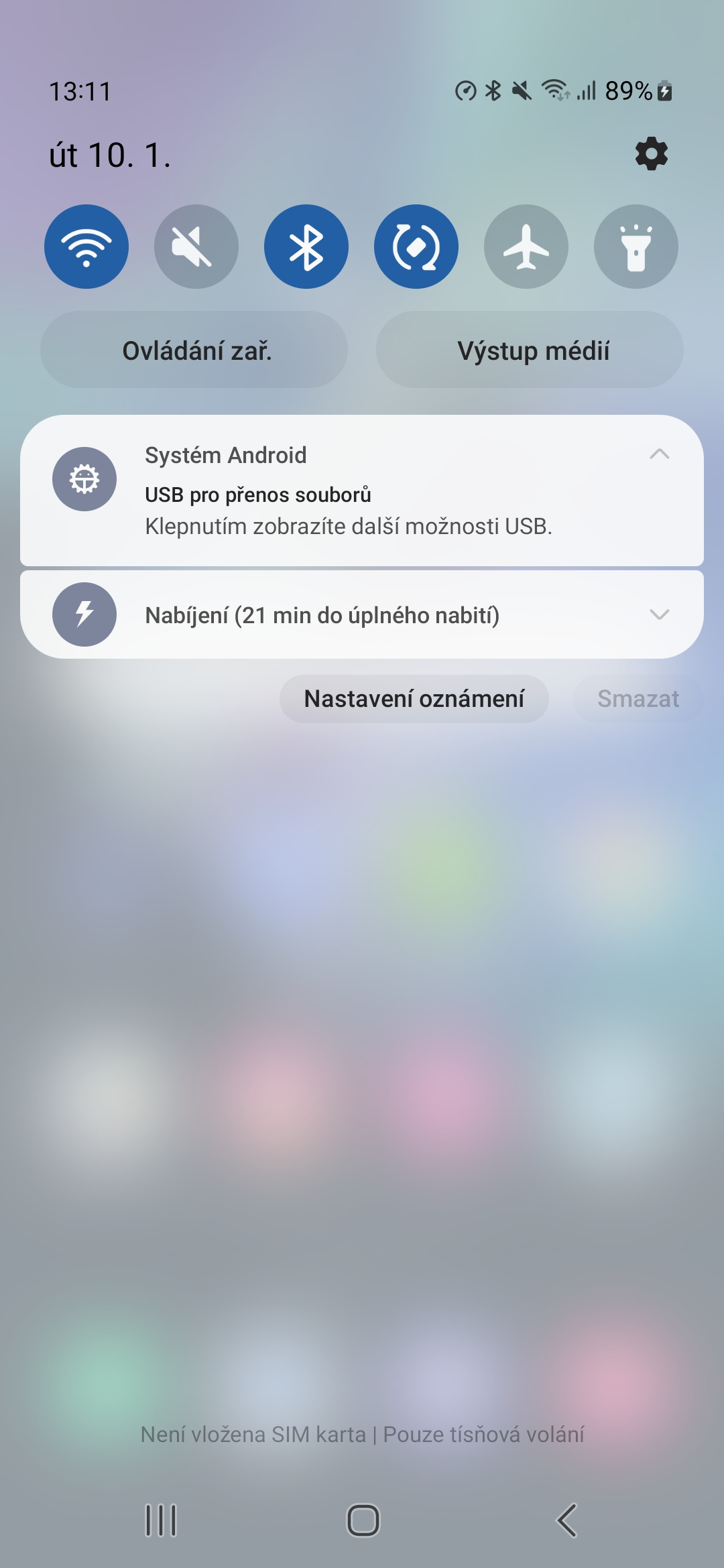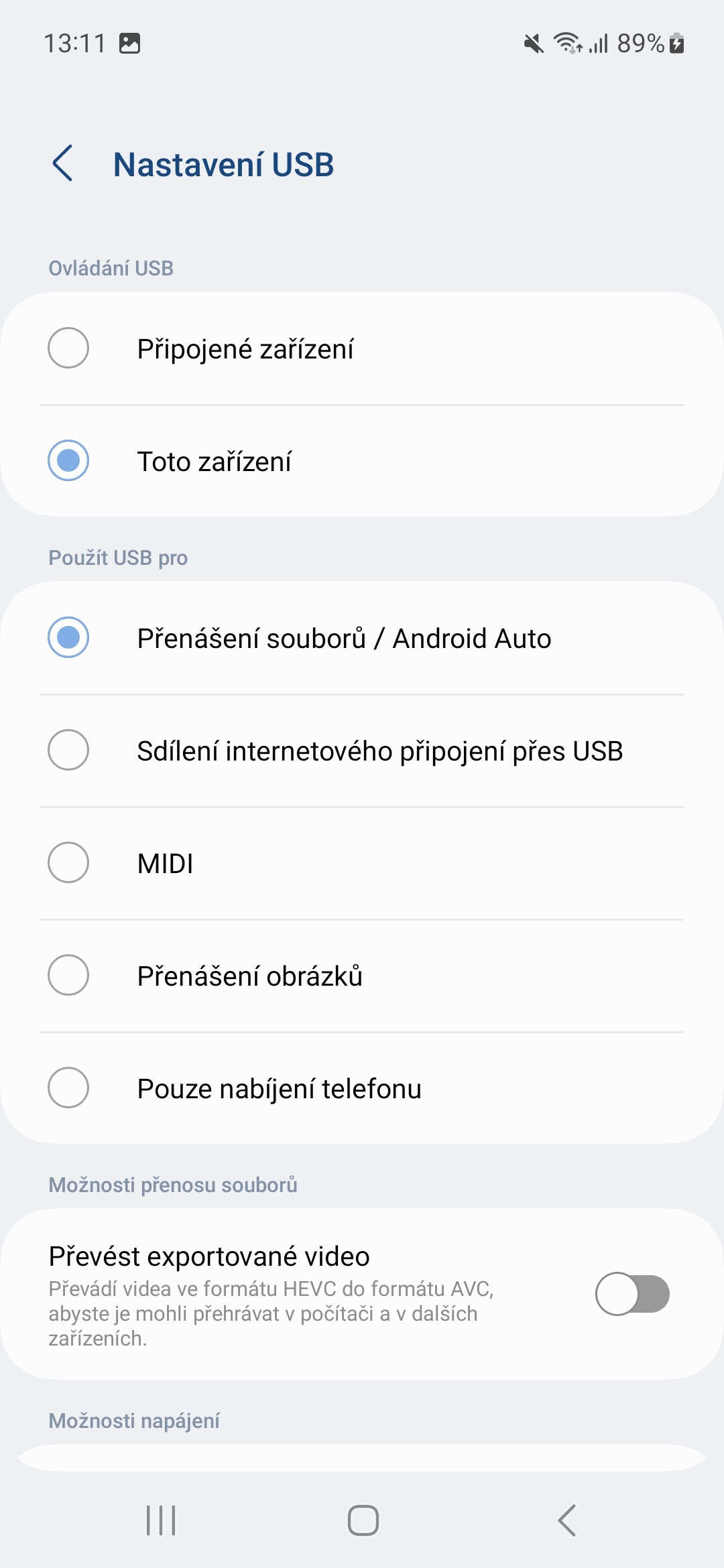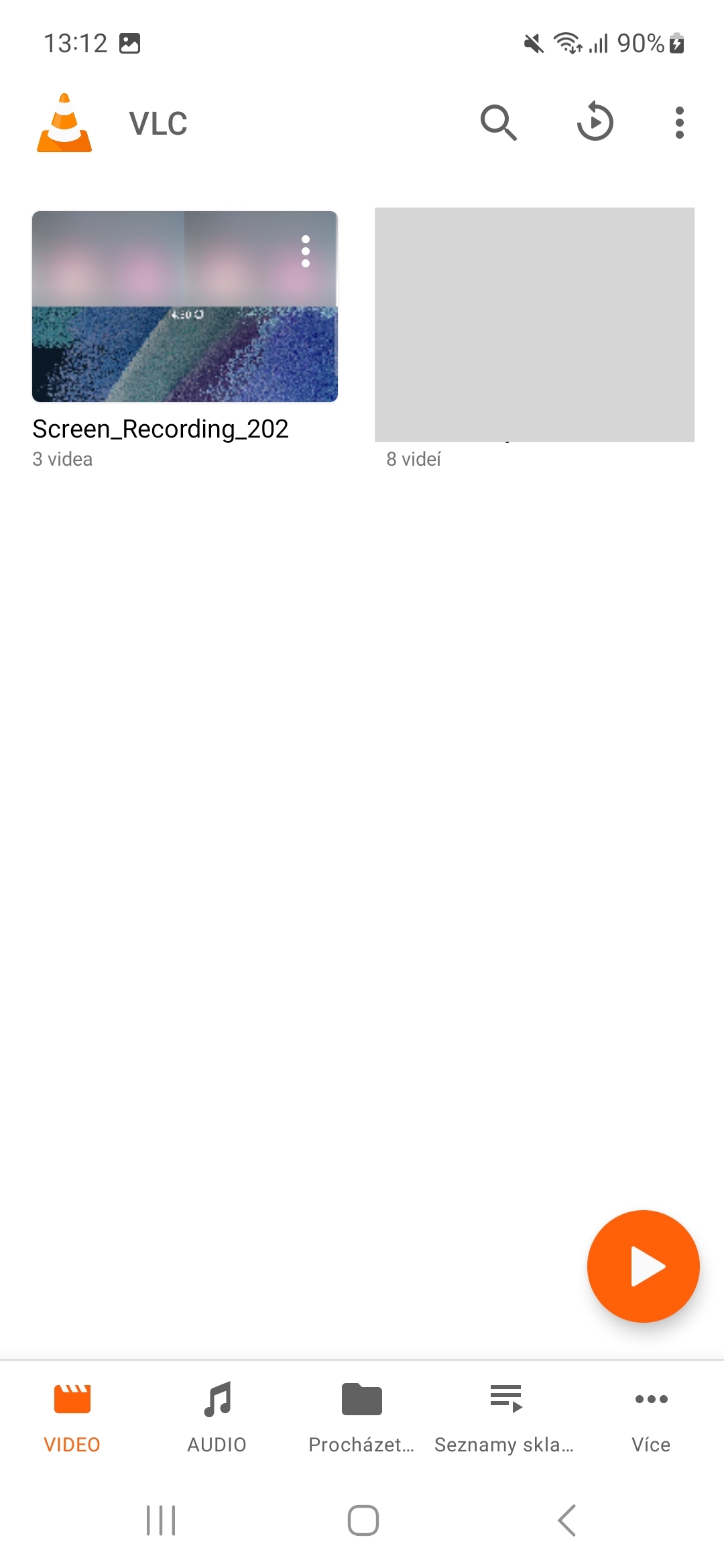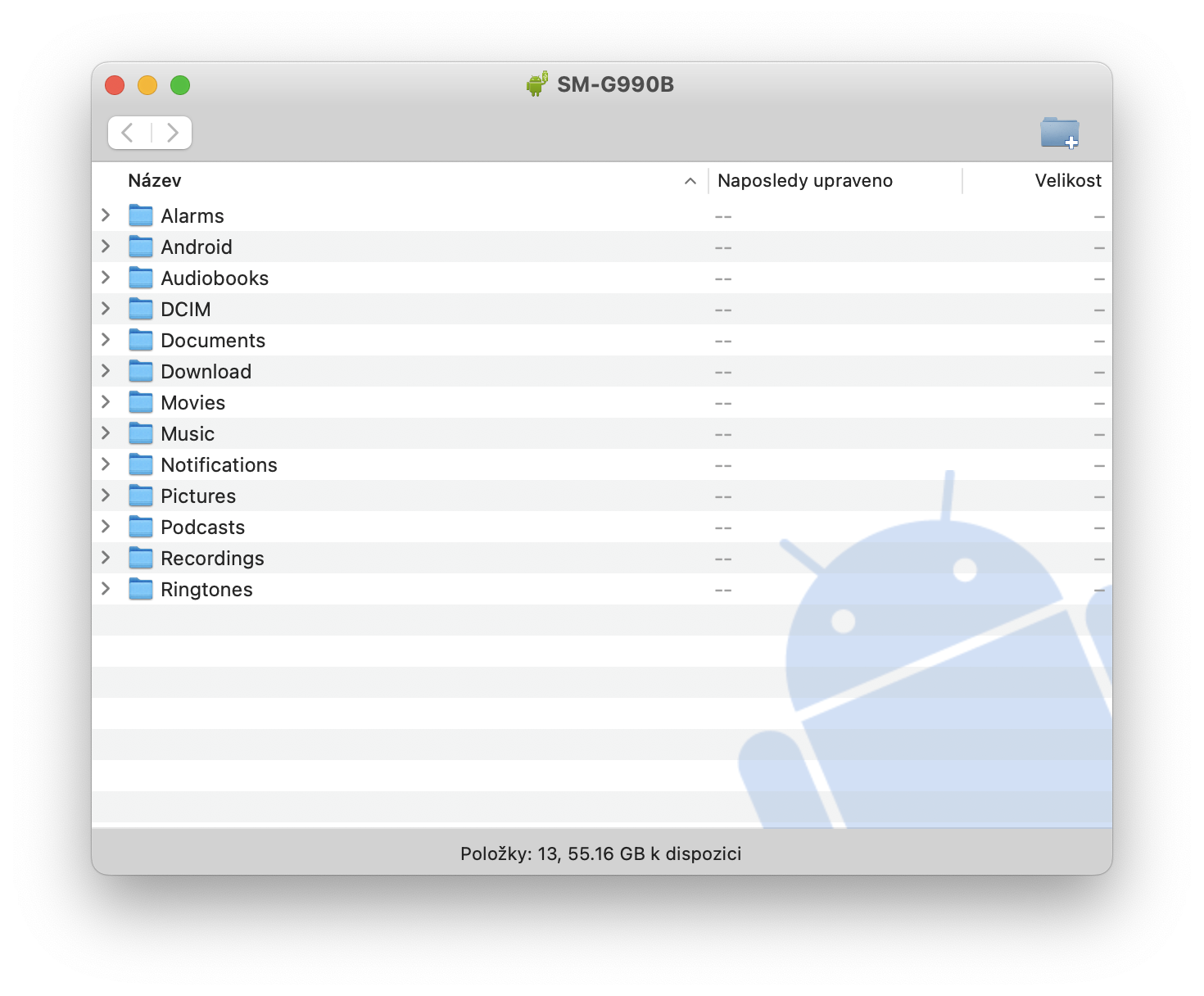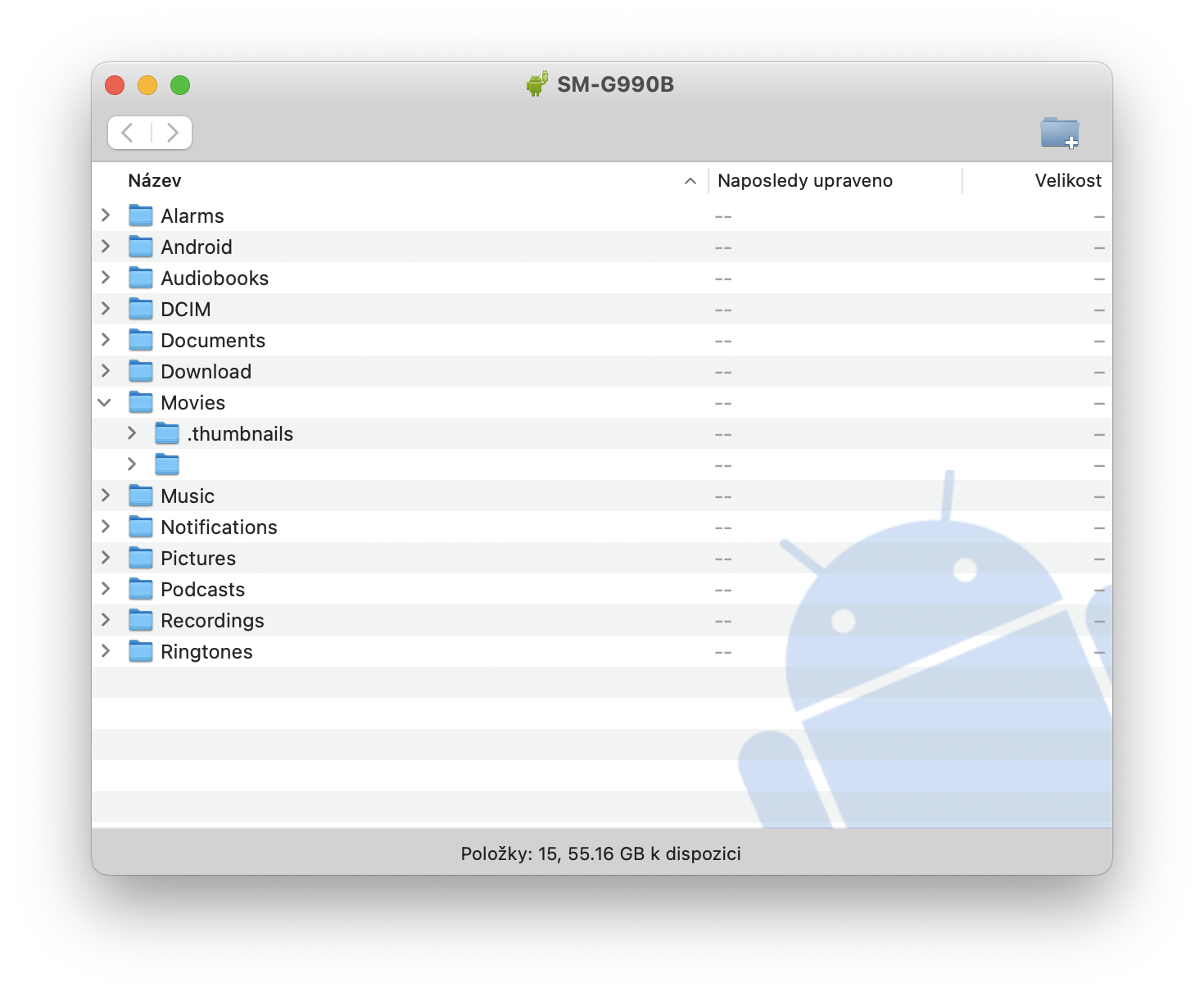आपको स्ट्रीमिंग में विश्वास रखने की ज़रूरत नहीं है, आपको केवल वीओडी सेवाओं की लाइब्रेरी तक ही सीमित नहीं रहना है। आपके पास विभिन्न प्रकार के ऑफ़लाइन वीडियो हो सकते हैं जिन्हें आप कहीं भी और कभी भी चलाना चाहते हैं। लेकिन यह सामग्री अपने फ़ोन पर कैसे प्राप्त करें? कंप्यूटर से सैमसंग पर वीडियो कैसे अपलोड करें यह मुश्किल नहीं है।
हम यहां अधिकारों के मुद्दे पर चर्चा नहीं करेंगे। चाहे आपके वीडियो आपकी अपनी भौतिक डीवीडी या अन्य मीडिया से निकाले गए हों, या आप उनके पास पूरी तरह से अलग तरीके से आए हों। यह आलेख केवल इस बात से संबंधित है कि उन्हें अपने फ़ोन पर कैसे प्राप्त करें और बाद में उस पर कैसे चलाएं। सबसे पहले, यह इस पर निर्भर करता है कि आप कंप्यूटर का उपयोग कर रहे हैं या नहीं Windows या मैक.
आपकी रुचि हो सकती है

पीसी से सैमसंग पर वीडियो कैसे अपलोड करें Windows
- अपना फ़ोन अनलॉक करें.
- USB केबल का उपयोग करके अपने फ़ोन को अपने कंप्यूटर से कनेक्ट करें।
- अपने फ़ोन पर अधिसूचना टैप करें USB के माध्यम से डिवाइस को चार्ज करना.
- यूएसबी का उपयोग करें अनुभाग में फ़ाइल स्थानांतरण चुनें.
- आपके कंप्यूटर पर एक फाइल ट्रांसफर विंडो खुलेगी। इसमें फ़ाइलें खींचें और छोड़ें।
- जब आपका काम पूरा हो जाए, तो फ़ोन करें Windows निकालना।
- USB केबल को डिस्कनेक्ट करें.
मैक से सैमसंग पर वीडियो कैसे अपलोड करें
- अपने कंप्यूटर पर एप्लिकेशन डाउनलोड करें और इंस्टॉल करें Android फ़ाइल स्थानांतरण (macOS 10.7 और उच्चतर के लिए)।
- एप्लिकेशन चलाएँ Android फ़ाइल स्थानांतरण (अगली बार जब आप अपना फ़ोन कनेक्ट करते हैं तो स्वचालित रूप से प्रारंभ हो जाता है)।
- अपना फ़ोन अनलॉक करें.
- USB केबल का उपयोग करके अपने फ़ोन को अपने कंप्यूटर से कनेक्ट करें।
- अपने फ़ोन पर अधिसूचना टैप करें USB के माध्यम से डिवाइस को चार्ज करना.
- यूएसबी का उपयोग करें अनुभाग में फ़ाइल स्थानांतरण चुनें.
- आपके कंप्यूटर पर एक एप्लिकेशन विंडो खुलेगी Android दस्तावेज हस्तांतरण। इसमें फ़ाइलें खींचें और छोड़ें।
- जब हो जाए, तो यूएसबी केबल को डिस्कनेक्ट कर दें।
सैमसंग में वीडियो कैसे खोजें
आप अपने डिवाइस पर वीडियो चलाने के लिए कई एप्लिकेशन का उपयोग कर सकते हैं (बेशक, यहां तक कि केवल मूल गैलरी भी)। लेकिन सबसे अच्छे में से एक है वीएलसी Android. इसे इंस्टॉल करने के बाद, यह स्वचालित रूप से डिवाइस के स्टोरेज से गुजरता है और आपको अनावश्यक खोज के बिना उपलब्ध सामग्री दिखाता है। इसके नियंत्रण भी बहुत सहज और उपयोगी हैं। लेकिन निश्चित रूप से आप किसी भी शीर्षक का उपयोग कर सकते हैं। इससे वास्तव में कोई फर्क नहीं पड़ता कि आपके पास सामग्री एसडी कार्ड पर है या स्टोरेज में।